Неожиданное завершение работы программы Mac – вещь крайне неприятная. Но намного противнее и хуже программы, которые попросту зависают и вообще не дают ничего сделать. Как принудительно закрыть программу на мак OS? К счастью, не так уж сложно. Есть несколько вполне простых и понятных способов.
Первый и самый элементарный вариант закрыть приложение – горячие клавиши. В нашем случае речь идет про сочетание Command+⌥Option+Esc. Появится окно со списком запущенных программ, приблизительно вот такое.
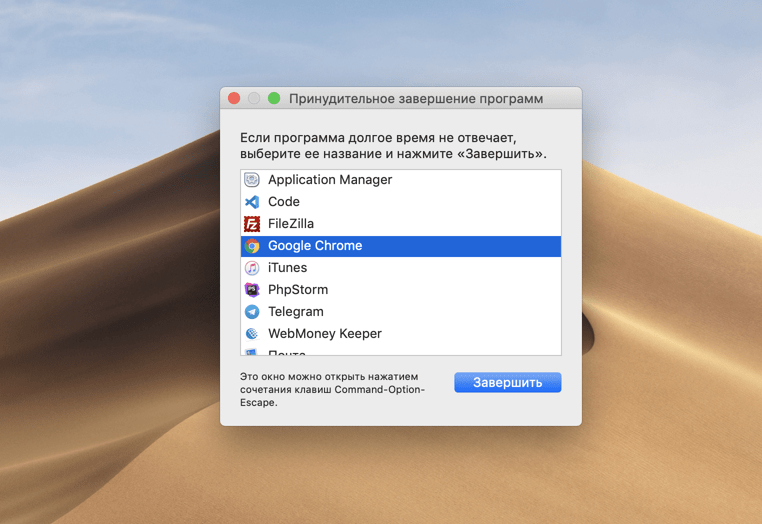
Выбирайте здесь нужную и жмите Завершить.
Вариант второй – использовать волшебный значочек в виде логотипа фирмы Apple. Ищите строку “Завершить принудительно” – она должна открыть то же окно, что и в предыдущем варианте. Дальше знаете, что делать.
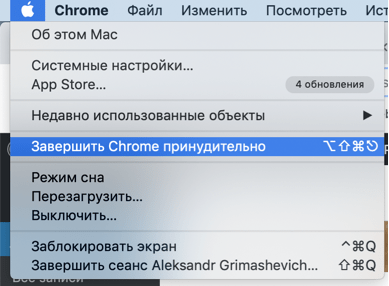
Третий – закрытие из Dock. В Dock на панели снизу ищем ярлык зависшей программы, вызываем контекстное меню и нажимаем Завершить.
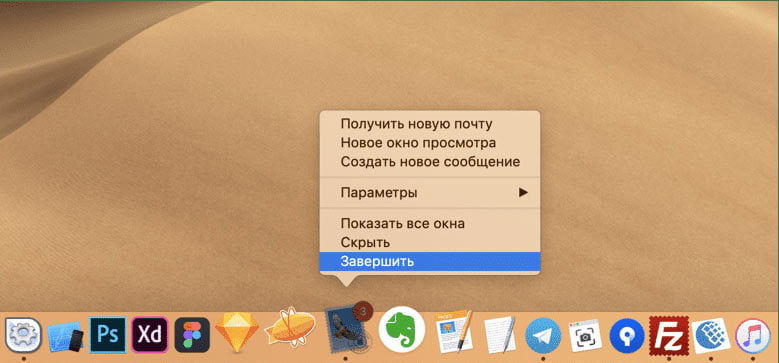
Можно в принципе сделать это и через утилиту Мониторинг системы. Это встроенная утилита Mac, которую можно найти в списке всех программ в папке Другие:
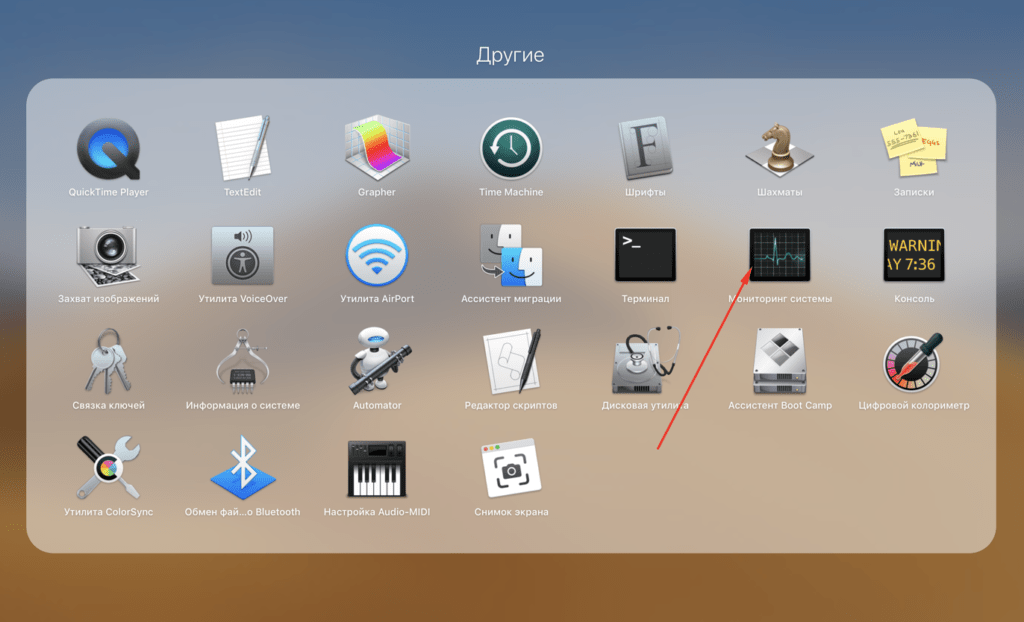
Ищем непокорное приложение в списке и, по старинке, “убиваем” нажатием на крестик.
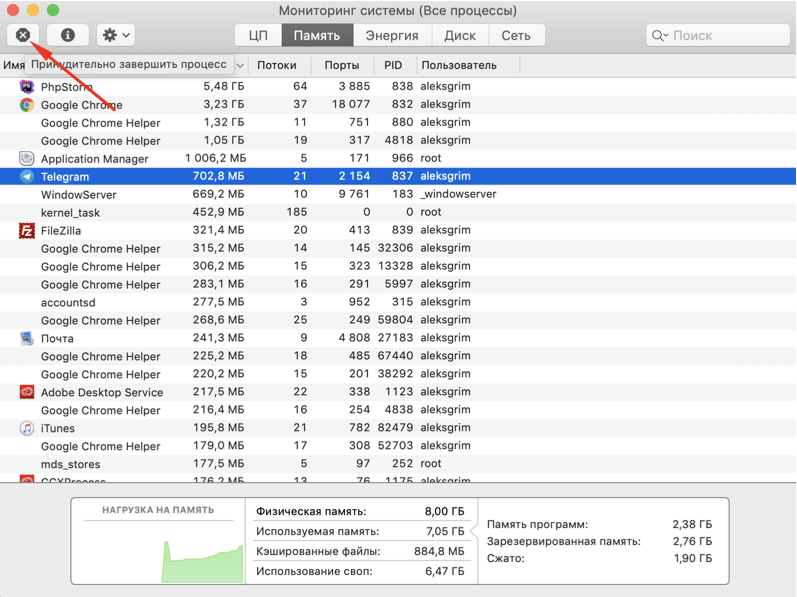
Последний способ относительно сложный в реализации, поэтому в рамках данной статьи мы подробно (пошагово) не будем его рассматривать, так как никаких практических преимуществ перед элементарными перечисленными выше у него нет. Но для полноты картины стоит о нем упомянуть.
Используя Терминал и команду top, следует определить цифровой PID программы-нарушителя.
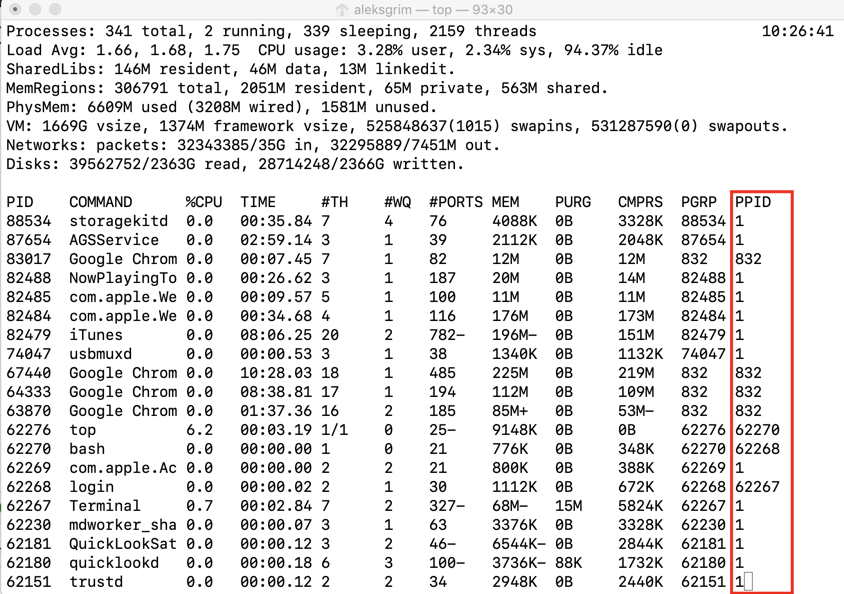
А далее, через тот же терминал, убить ее командой kill, например, если номер окажется 832, то выполните такую команду: kill 832.
Вот как закрыть программу, которая не закрывается в Mac. Просто выбирайте наиболее подходящий вариант. Приятной работы!






